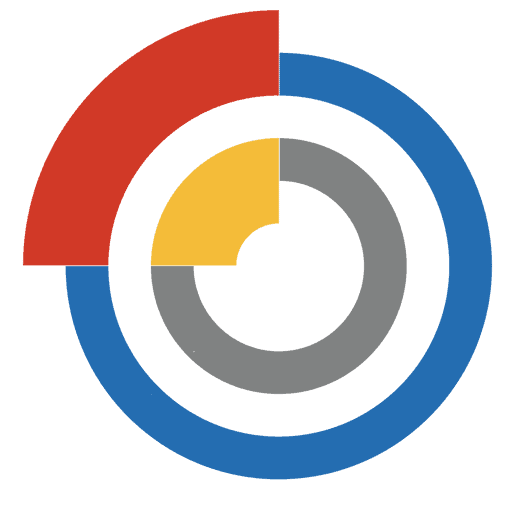Как вывести видеонаблюдение на 2 монитора: подключение двух мониторов к видеорегистратору – инструкция
Видеонаблюдение является одним из важных элементов обеспечения безопасности объекта. Подключение двух мониторов к видеорегистратору позволяет не только повысить эффективность видеонаблюдения, но и расширить область просмотра.
Чтобы подключить два монитора к видеорегистратору, вам понадобятся некоторые компоненты и простые инструменты. Сначала возьмите два монитора, которые вы хотите подключить. Учтите, что они должны иметь разъемы HDMI или VGA для подключения к видеорегистратору.
Далее найдите выходы HDMI или VGA на вашем видеорегистраторе. Обычно они находятся на задней панели и обозначены символами HDMI или VGA. Вставьте один конец кабеля HDMI или VGA в выход видеорегистратора, а другой конец – в разъем монитора.
Теперь, когда вы подключили оба монитора, следующим шагом будет настройка видеорегистратора. Зайдите в меню настроек и найдите раздел “Дисплей”. В этом разделе вы сможете выбрать режим работы подключенных мониторов. Выберите режим, который наиболее удобен для вас: клонирование экрана, расширение рабочего стола или отображение видео на каждом мониторе по отдельности.
Теперь, когда вы справились с настройками, вы можете наслаждаться просмотром видеонаблюдения на двух мониторах. Это позволит вам более эффективно контролировать обстановку на объекте и не упустить ни одну деталь событий, происходящих в зоне наблюдения.
Подключение двух мониторов к видеорегистратору
1. Убедитесь, что ваш видеорегистратор поддерживает подключение двух мониторов и имеет соответствующие разъемы.
2. Подготовьте два монитора, которые вы планируете использовать, и убедитесь, что они имеют совместимые разъемы с вашим видеорегистратором.
3. Подключите первый монитор к видеорегистратору, используя соответствующий разъем. Обычно это HDMI, VGA или BNC. Убедитесь, что подключение прочное и надежное.
4. Подключите второй монитор к видеорегистратору, используя свободный разъем. Если у вас есть только один разъем, попробуйте использовать сплиттер или переходник для подключения двух мониторов.
5. После подключения мониторов включите видеорегистратор и дождитесь загрузки операционной системы.
7. В этом разделе выберите опцию “Двойное отображение” или “Разделенный экран”, чтобы видеонаблюдение отображалось на обоих мониторах. Если требуется, настройте другие параметры, такие как расположение и разрешение экранов.
Теперь вы можете использовать два монитора для просмотра видеонаблюдения с вашего видеорегистратора. Обратите внимание, что некоторые модели видеорегистраторов или мониторов могут иметь особенности подключения, поэтому при необходимости обратитесь к руководству пользователя или интернет-ресурсам для получения более подробной информации.
- Убедитесь, что у вас есть два свободных видеовыхода на видеорегистраторе. Обычно это разъемы HDMI или VGA.
- Подключите первый монитор к видеовыходу 1, используя соответствующий кабель (HDMI или VGA).
- Подключите второй монитор к видеовыходу 2, также используя соответствующий кабель (HDMI или VGA).
- Включите видеорегистратор и оба подключенных монитора.
- Выберите в настройках видеовыходов режим “Распределение”.
- Сохраните настройки и закройте меню настроек видеорегистратора.
- Теперь видеонаблюдение будет отображаться одновременно на обоих мониторах.
Следуя этой инструкции, вы сможете подключить два монитора к видеорегистратору и вывести видеонаблюдение на два экрана одновременно.
Подготовка необходимых кабелей и мониторов
Для подключения двух мониторов к видеорегистратору вам потребуются соответствующие кабели и мониторы.
Во-первых, вам понадобятся два кабеля HDMI или VGA, в зависимости от того, какие разъемы имеются на вашем видеорегистраторе и мониторах. HDMI-кабель предпочтителен, так как он обеспечивает лучшее качество передачи видео.
Во-вторых, необходимо убедиться, что у вас есть два монитора с соответствующими разъемами для подключения выбранных кабелей. Убедитесь, что мониторы включены и функционируют должным образом.
Также стоит проверить наличие свободных портов на видеорегистраторе для подключения кабелей. Обычно видеорегистраторы предоставляют несколько HDMI-или VGA-портов для подключения дополнительных мониторов.
Важно учесть длину кабелей, чтобы они были достаточно длинными для подключения к видеорегистратору и расположенным вами мониторам.
Проверка совместимости мониторов с видеорегистратором
Перед подключением двух мониторов к видеорегистратору необходимо убедиться в их совместимости. Для этого нужно узнать, какие типы видео-выходов имеет видеорегистратор и какие разъемы поддерживают ваши мониторы.
Чаще всего видеорегистраторы оснащены разъемами HDMI и VGA. HDMI является более современным и позволяет передавать видеосигнал высокого качества. VGA, в свою очередь, используется для старых мониторов, которые не поддерживают HDMI.
Если ваш монитор имеет HDMI-разъем, а ваш видеорегистратор поддерживает только VGA, необходимо приобрести переходник или адаптер HDMI-VGA.
Если на вашем мониторе отсутствуют оба указанных разъема, возможно, он имеет DVI-разъем. В этом случае вам потребуется переходник или адаптер VGA-DVI или HDMI-DVI, в зависимости от возможностей вашего видеорегистратора.
Также необходимо учитывать разрешение и формат сигнала, поддерживаемые вашим монитором и видеорегистратором. Обычно это информация указана в технических характеристиках устройств.
Важно помнить, что при подключении двух мониторов к видеорегистратору, оба монитора должны поддерживать один и тот же тип выхода и иметь соответствующие разъемы.
Перед покупкой новых мониторов или переходников, всегда проверяйте поддержку указанных разъемов и форматов сигналов, чтобы быть уверенными в совместимости ваших устройств.
Подключение первого монитора к видеорегистратору
Для подключения первого монитора к видеорегистратору необходимо выполнить следующие шаги:
- Установите видеорегистратор в удобное для вас место и подключите его к питанию.
- Возьмите VGA или HDMI кабель, в зависимости от доступных портов на вашем видеорегистраторе и мониторе.
- Подключите один конец кабеля к разъему VGA или HDMI на задней панели видеорегистратора.
- Подключите другой конец кабеля к соответствующему порту на мониторе.
- Убедитесь, что видеорегистратор и монитор включены в сеть и настроены на одинаковый тип сигнала (аналоговый или цифровой).
- Включите монитор и выберите нужный входной источник сигнала, если это требуется.
- Настройте разрешение и другие параметры отображения на мониторе в соответствии с вашими предпочтениями.
После выполнения этих шагов первый монитор должен успешно подключиться к видеорегистратору и начать отображать видеонаблюдение.
Подключение второго монитора к видеорегистратору
Для подключения второго монитора вам потребуется следующее оборудование:
- Видеорегистратор
- Второй монитор
- Кабель HDMI или VGA, в зависимости от доступных разъемов на видеорегистраторе и мониторе
Шаги подключения второго монитора к видеорегистратору:
- Перед началом подключения убедитесь, что видеорегистратор выключен.
- Подключите кабель HDMI или VGA к видеовыходу видеорегистратора.
- Подключите другой конец кабеля к входу HDMI или VGA на втором мониторе.
- Убедитесь, что оба монитора включены.
- Включите видеорегистратор.
- Настройте параметры отображения на втором мониторе в меню видеорегистратора. В зависимости от модели видеорегистратора, эти параметры могут быть доступны в разделе “Настройки” или “Настройки экрана”. Обычно можно выбрать режим отображения, разрешение и масштабирование.
- Сохраните изменения и закройте меню.
Шаг 1: Перед подключением убедитесь, что имеются все необходимые кабели. Обычно для подключения мониторов к видеорегистратору используются VGA или HDMI кабели. Проверьте наличие соответствующих выходов на видеорегистраторе и входов на мониторах.
Шаг 2: Подключите первый монитор к видеорегистратору, вставив кабель в соответствующий порт. Убедитесь, что кабель надежно закреплен и корректно подключен с обеих сторон.
Шаг 3: Подключите второй монитор, повторив предыдущий шаг. Убедитесь, что оба монитора корректно подключены и готовы к работе.
Шаг 4: Включите видеорегистратор и подождите, пока загрузится операционная система. Затем зайдите в меню настроек видеорегистратора.
Шаг 6: В разделе настройки выберите опцию, позволяющую активировать оба подключенных монитора. Обычно это делается путем выбора опции “Дублирование экрана” или “Расширенный режим”. В случае “Дублирования экрана” на обоих мониторах будет показываться одно и то же изображение, а в случае “Расширенного режима” каждый монитор будет отображать свою собственную часть изображения.
Шаг 7: Сохраните изменения и выйдите из меню настроек. Проверьте, что оба монитора корректно отображают видеонаблюдение. В случае возникновения проблем, переходите к следующему шагу.
Шаг 8: Если видео сигнал не отображается на одном из мониторов, проверьте правильность подключения кабеля на этом мониторе. Также убедитесь, что монитор правильно настроен и выбран нужный входной порт.
Шаг 9: Если проблема не решена, проверьте настройки видеорегистратора. Убедитесь, что правильно выбраны и настроены параметры мониторов. Если это не помогает, обратитесь к руководству пользователя или обратитесь за помощью к специалисту.
Тестирование работы двух мониторов
После того, как вы успешно подключили два монитора к видеорегистратору, настало время проверить их работу. Важно убедиться, что оба монитора отображают нужную информацию одновременно и без каких-либо проблем.
Выберите желаемый режим отображения для каждого монитора. Обычно он может быть одинаковым для обоих экранов или разным, в зависимости от ваших потребностей. Например, на одном мониторе вы можете отображать видеозаписи с камер наблюдения, а на другом – информацию о работе системы или краткую сводку событий.
После выбора режимов отображения, убедитесь, что на обоих мониторах отображается нужная информация. Проверьте, что изображение на экранах четкое и правильно масштабировано, не появляются ли артефакты или искажения.
Попробуйте включить и выключить каждый из мониторов, чтобы убедиться, что они корректно переключаются и не возникают проблемы с сигналом. Также можно проверить функцию “картинка в картинке”, если она поддерживается вашим видеорегистратором.
В идеале, при тестировании работы двух мониторов вы не должны обнаружить никаких проблем или недостатков. Если что-то не работает должным образом, проверьте подключение кабелей, настройки видеорегистратора и совместимость с мониторами.
Теперь вы можете быть уверены, что ваш видеорегистратор успешно подключен к двум мониторам и готов к использованию!
Решение возможных проблем и их устранение
При подключении двух мониторов к видеорегистратору возможны некоторые проблемы, но их можно легко устранить:
1. Проверьте соединения: убедитесь, что кабели подключены к видеовыходам видеорегистратора и мониторам надежно и надлежащим образом.
2. Убедитесь, что мониторы и видеорегистратор включены: проверьте, что все устройства включены и настройки правильно установлены.
4. Проверьте разрешение экранов: иногда возникают проблемы с разрешением, когда экраны имеют разные характеристики. Убедитесь, что разрешения мониторов поддерживаются видеорегистратором.
5. Обновите программное обеспечение видеорегистратора: иногда проблемы возникают из-за устаревшей версии программного обеспечения. Проверьте наличие новых обновлений и установите их, если это необходимо.
6. Проверьте состояние кабелей: иногда проблема может быть в поврежденных кабелях. Проверьте кабели на наличие видимых повреждений и замените их при необходимости.
Если проблемы не устраняются после выполнения вышеуказанных действий, рекомендуется обратиться к специалисту для дальнейшей диагностики и решения возникших проблем.
Рекомендации по использованию двух мониторов при видеонаблюдении
1. Размещение мониторов
Для более комфортного и эффективного наблюдения, рекомендуется размещать два монитора таким образом, чтобы они располагались на одном горизонтальном уровне или на небольшом углу. Это поможет снизить напряжение на глаза и улучшить обзорность.
2. Регулировка яркости и контрастности
Для достижения наилучшего качества изображения и комфортного просмотра рекомендуется настроить яркость и контрастность на обоих мониторах. Регулировка этих параметров позволит добиться наиболее четкого и детального отображения видео.
3. Распределение экранов
Для удобства отображения различных камер видеонаблюдения, желательно настроить распределение экранов таким образом, чтобы на одном мониторе отображалось видео с одной группы камер, а на другом – с другой. Это позволит оператору более эффективно контролировать обстановку и улучшить реакцию на события.
4. Использование расширенных возможностей
Двухмониторная система видеонаблюдения открывает возможности для расширенных функций. Например, можно использовать один монитор для просмотра реального времени, а другой – для отображения записанных материалов или информации о камерах. Также можно настроить один монитор в режиме мозаики для одновременного отображения нескольких видеозаписей.
5. Эргономика рабочего места
Важное значение имеет организация рабочего места с учётом правил эргономики. Рекомендуется настроить мониторы таким образом, чтобы экраны были на уровне глаз, а рабочее кресло и стол соответствовали требованиям комфортной работы. Это поможет избежать ряда проблем, связанных с нагрузкой на шею, спину и глаза.
Соблюдение данных рекомендаций поможет повысить удобство и эффективность работы с двумя мониторами при видеонаблюдении, обеспечив более качественное и информативное отображение видео.